Obtenga un escaneo gratuito y verifique si su computadora está infectada.
ELIMÍNELO AHORAPara usar el producto con todas las funciones, debe comprar una licencia para Combo Cleaner. 7 días de prueba gratuita limitada disponible. Combo Cleaner es propiedad y está operado por RCS LT, la empresa matriz de PCRisk.
Instrucciones para eliminar On Stage
¿Qué es On Stage?
On Stage pertenece a una familia de apps peligrosas desarrolladas por la empresa SuperWeb LLC. Las funciones ofertadas por On Stage mejoran supuestamente la experiencia del usuario al ver vídeos en internet. El problema es que el software publicitario On Stage adware promete varias funciones útiles disponibles para persuadir a los usuarios a que lo instalen; este software está catalogado en realidad como software publicitario al igual que programa potencialmente no deseado (PUP). Los desarrolladores distribuyen la app On Stage mediante un método engañoso de distribución de programas llamado 'empaquetado' que es una forma estupenda de instalar silenciosamente apps adicionales junto con las seleccionadas por el usuario. Esta app peligrosa pone su foco de atención en los navegadores más populares: Internet Explorer, Google Chrome, Mozilla Firefox. Una vez que se ha instalado sin el consentimiento del usuario, On Stage usa una capa virtual para posicionar varios anuncios intrusivos en línea en cada sitio web que el usuario visita. Los tipos de anuncios son, entre otros, banners, pop-ups, cupones, comparativas de productos, búsquedas, intersticiales, transitorios y otros anuncios. Lo más probable es que, tras hacer clic en el anuncios, se cargue automáticamente una tienda online o cualquier tipo de sitio web con servicios comerciales. El problema es que también existe la posibilidad de que se cargue un sitio sospechoso con contenido infeccioso. Una parte de los anuncios se abren en nuevas pestañas o ventanas de navegador, lo cual puede hacer que el usuario haga clic sin darse cuenta, y posteriormente se puede infectar el equipo gravemente.
Un usuario estándar probablemente no sepa que el software publicitario On Stage hace seguimiento a los hábitos de navegación y recaba diversa información. La política de privacidad de esta app peligrosa garantiza que los datos recabados no contienen información personal y que no pueden revelar la identidad del usuario. Sin embargo, casi todas las apps tipo adware dicen lo mismo, pero los resultados de análisis muestran que esas afirmaciones sean probablemente falsas. Claramente, la información como direcciones IP (que permiten determinar la ubicación geográfica), sitios web visitados, consultas de búsqueda introducidas en buscadores, páginas vistas y otros datos recabados podrían ser de carácter personal, de ahí que el usuario no pueda estar nunca seguro de si permanecerá anónimo o no. Es importante resaltar que la información recopilada se cede posteriormente a terceros, ciberdelincuentes potenciales que pueden usar esa información (p. ej. datos bancarios) para ganar dinero, por lo que se causan problemas serios de privacidad o incluso el robo de la identidad. La aplicación On Stage debería ser desinstalada de inmediato y cuanto antes.
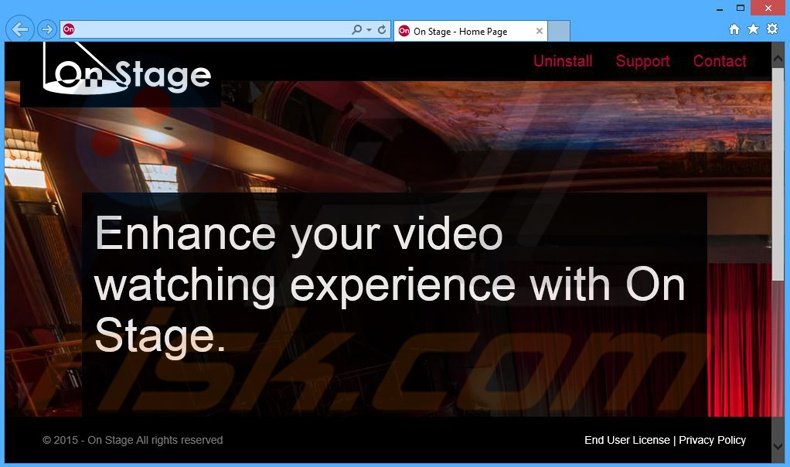
Como se ha comentado anteriormente, On Stage es un elemento más de un conjunto de programas publicitarios desarrollados por SuperWeb LLC. Esa empresa ha lanzado varios cientos de programas basura (PUP) que son completamente idénticos. Algunos ejemplos son larparus, deals avenue, common dots, thirteen degrees, así como muchas otras apps en las que se afirma ofrecer una gran variedad de funciones que "mejoran" la calidad de navegación web. Sin embargo, esos servicios son solo promesas para crear el espejismo de que apps como On Stage son fiables y para engañar a los usuarios para que instalen. La verdad es que On Stage ha sido desarrollado para generar ingresos a los desarrolladores con la publicación de anuncios (modelo publicitario de pago por clic) y con la cesión de los datos recabados a terceros, por lo que no aporta ninguna de las funcionalidades ofertadas. Las apps tipo software publicitario se empaquetan con programas gratuitos que se pueden descargar en portales de descargas gratuitas. Softonic.com, soft32.com, downloads.com y otros sitios similares solo se preocupan de monetizar sus servicios gratuitos y tráfico, por lo que obligan a los usuarios a usar gestores de descargar para conseguir el software deseado. Los gestores de descargas han sido desarrollados para ofertar (en ocasiones, simplemente ocultar) la instalación de software de terceros, que obviamente es presentado como si fuera completamente fiable y sin virus. No obstante, según los estudios al respecto, al instalar o descargar a la ligera programas gratuitos y al aceptar sin cuidado las ofertas de apps de terceros, el usuario infecta frecuentemente el sistema con software publicitario o malicioso (en este caso, On Stage). Por este motivo, rechace siempre todas las ofertas para instalar software adicional desconocido. Quienes hayan instalado ya On Stage deberían leer la siguiente guía y eliminar esta amenaza.
¿Cómo se instaló On Stage en mi equipo?
Las aplicaciones desarrolladas por la empresa SuperWeb LLC se distribuyen a través del método del empaquetado. Una inmensa mayoría de usuarios no tiene cuidado al descargar o instalar programas, por lo que se produce a menudo una instalación involuntaria de programas peligrosos. Los gestores de descargas (que los usuarios se ven obligados a usar) y el instalador de software ocultan a menudo las apps de terceros dentro de la configuración 'personalizada' o 'avanzada' y, dado que se saltan casi siempre esta sección con lo cual no se indica claramente la instalación, es muy efectivo instalar aplicaciones peligrosas de forma silenciosa.
¿Cómo se puede evitar que se instalen aplicaciones potencialmente no deseadas?
Asegúrese siempre de que analiza con detenimiento cada paso del proceso de descarga de programas gratuitos y que desmarca el software de terceros que se va a descargar. A ser posible, nunca use el gestor de descargas, la descarga directa es la opción más segura. De hecho, debería en primer lugar descargar el software deseado desde el sitio web oficial. Además, las aplicaciones descargadas de internet deberían instalarse con las opciones 'personalizadas' o 'avanzadas'; al hacer esto, descubrirá todas las aplicaciones ocultas y podrá cancelar su instalación.
Anuncios intrusivos en internet mostrador por el software publicitario On Stage ('Ads By On Stage'):
Eliminación automática instantánea de malware:
La eliminación manual de amenazas puede ser un proceso largo y complicado que requiere conocimientos informáticos avanzados. Combo Cleaner es una herramienta profesional para eliminar malware de forma automática, que está recomendado para eliminar malware. Descárguelo haciendo clic en el siguiente botón:
DESCARGAR Combo CleanerSi decide descargar este programa, quiere decir que usted está conforme con nuestra Política de privacidad y Condiciones de uso. Para usar el producto con todas las funciones, debe comprar una licencia para Combo Cleaner. 7 días de prueba gratuita limitada disponible. Combo Cleaner es propiedad y está operado por RCS LT, la empresa matriz de PCRisk.
Menú rápido:
- ¿Qué es On Stage?
- PASO 1. Desinstalar la aplicación On Stage desde el Panel de control.
- PASO 2. Quitar el software publicitario On Stage de Internet Explorer.
- PASO 3. Eliminar los anuncios On Stage de Google Chrome.
- PASO 4. Eliminar los anuncios de On Stage de Mozilla Firefox.
- PASO 5. Eliminar los anuncios On Stage de Safari.
- PASO 6. Eliminar extensiones malintencionadas de Microsoft Edge.
Eliminar el software publicitario On Stage:
Usuarios de Windows 10:

Haga clic con el botón derecho en la esquina inferior izquierda de la pantalla, en el Menú de acceso rápido, seleccione Panel de control. En la nueva ventana, elija Desinstalar un programa.
Usuarios de Windows 7:

Haga clic en Inicio (El "logo de Windows" en la esquina inferior izquierda de su escritorio), elija Panel de control. Localice la opción Programas y características y haga clic en Desinstalar un programa.
Usuarios de macOS (OSX):

Haga clic Finder, en la nueva ventana, seleccione Aplicaciones. Arrastre la app desde la carpeta Aplicaciones hasta la papelera (ubicada en su Dock). Seguidamente, haga clic derecho sobre el icono de la papelera y seleccione Vaciar papelera.
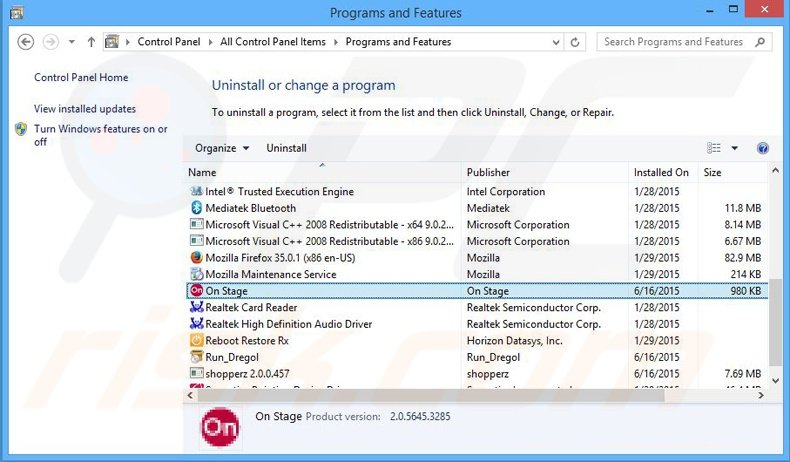
En la ventana de desinstalación de programas, busque por "On Stage", seleccione este registro y haga clic en "Desinstalar" o "Suprimir".
Tras desinstalar los programas no deseados, que generan anuncios de On Stage, analice su ordenador en busca de componentes restantes no deseados o posibles infecciones de malware. Para analizar su sistema, elija un programa recomendado para eliminar programas maliciosos.
DESCARGAR eliminador de infecciones de malware
Combo Cleaner verifica si su equipo está infectado. Para usar el producto con todas las funciones, debe comprar una licencia para Combo Cleaner. 7 días de prueba gratuita limitada disponible. Combo Cleaner es propiedad y está operado por RCS LT, la empresa matriz de PCRisk.
Quitar el software publicitario On Stage de los navegadores web:
Este vídeo muestra cómo eliminar los complementos de navegador potencialmente no deseados:
 Deshacerse de los complementos maliciosos en Internet Explorer:
Deshacerse de los complementos maliciosos en Internet Explorer:
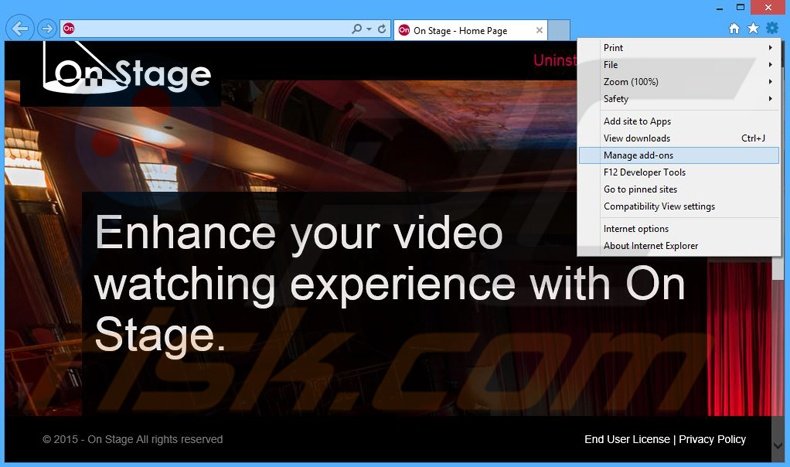
Haga clic en el icono de la "ruedecita" ![]() (en la esquina superior derecha de Internet Explorer), seleccione "Administrar complementos". Busque por "On Stage", seleccione esa entrada y haga clic en Eliminar.
(en la esquina superior derecha de Internet Explorer), seleccione "Administrar complementos". Busque por "On Stage", seleccione esa entrada y haga clic en Eliminar.
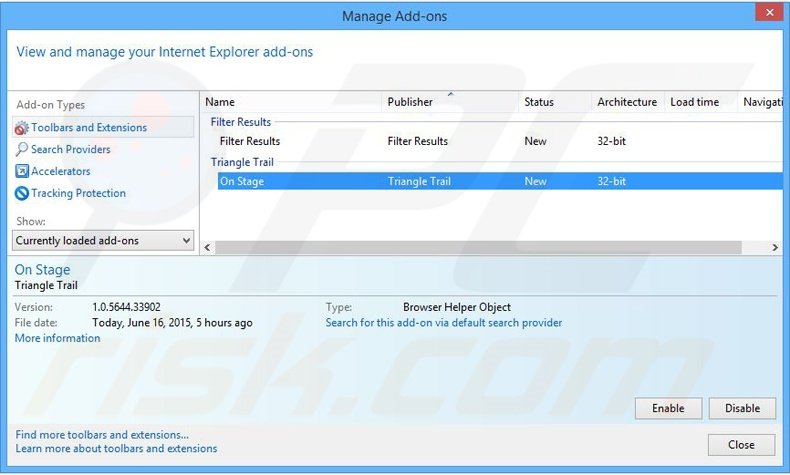
Método opcional:
Si sigue teniendo problemas con la eliminación de on stage (adware), restablezca la configuración de Internet Explorer por defecto.
Usuarios de Windows XP: Clic en Inicio, pulse en Ejecutar; en la nueva ventana, escriba inetcpl.cpl. A continuación, haga clic en la pestaña Opciones avanzadas y luego en Restablecer... .

Usuarios de Windows Vista y Windows 7: Haga clic en el logo de Windows, en el cuadro de búsqueda teclee inetcpl.cpl y pulse Enter. En la nueva ventana, haga clic en la pestaña de Opciones avanzadas, luego haga clic en Restablecer.

Usuarios de Windows 8: Abra Internet Explorer y haga clic en el icono de la ruedecita. Seleccione Opciones de Internet.

En la nueva ventana, selecciona la pestaña de Opciones avanzadas.

Haga clic en el botón Restablecer.

Confirme que desea restablecer la configuración predeterminada de Internet Explorer haciendo clic en el botón Restablecer.

 Eliminar las extensiones maliciosas en Google Chrome:
Eliminar las extensiones maliciosas en Google Chrome:
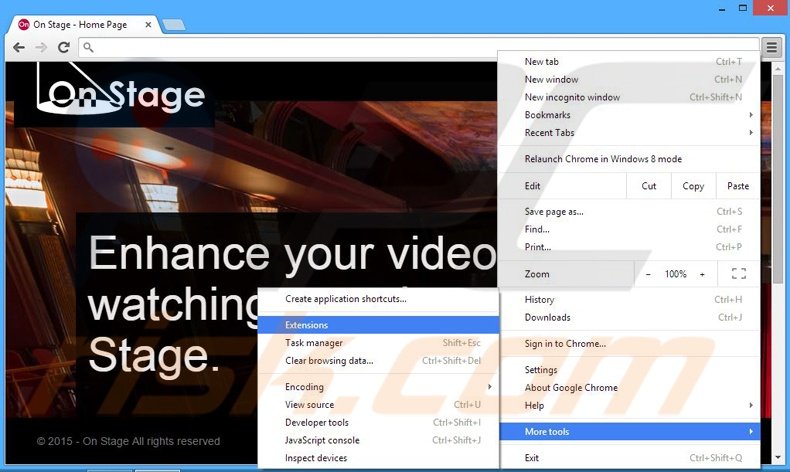
Haga clic en el icono del menú de Chrome ![]() (parte superior derecha de Google Chrome), seleccione "Herramientas" y haga clic en "Extensiones". Ubique: "On Stage", selecciónelo y haga clic en el icono de papelera.
(parte superior derecha de Google Chrome), seleccione "Herramientas" y haga clic en "Extensiones". Ubique: "On Stage", selecciónelo y haga clic en el icono de papelera.
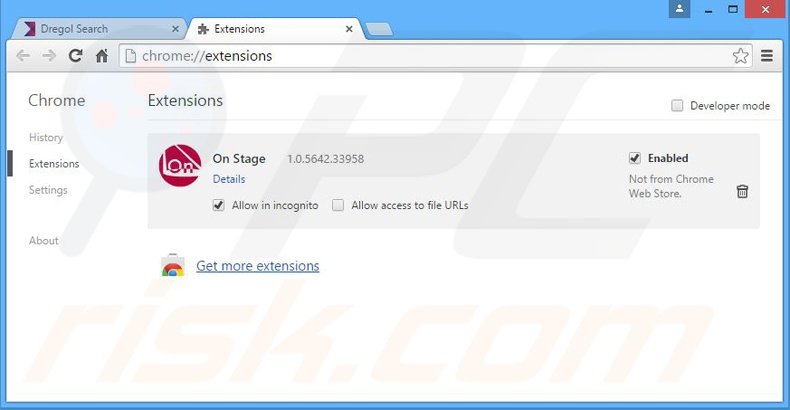
Método opcional:
Si sigue teniendo problemas para eliminar on stage (adware), restablezca la configuración predeterminada del navegador Google Chrome. Haga clic en el icono de menú en Chrome ![]() (parte superior derecha de Google Chrome) y seleccione Configuración. Diríjase a la parte inferior de la pantalla. Haga clic en el enlace Configuración avanzada.
(parte superior derecha de Google Chrome) y seleccione Configuración. Diríjase a la parte inferior de la pantalla. Haga clic en el enlace Configuración avanzada.

De nuevo, utilice la barra de desplazamiento para ir a la parte inferior de la pantalla y haga clic en el botón Restablecer (Restaura los valores predeterminados originales de la configuración).

En la nueva ventana, confirme que quiere restablecer la configuración predeterminada de Google Chrome haciendo clic en el botón Restablecer.

 Eliminar los complementos maliciosos en Mozilla Firefox:
Eliminar los complementos maliciosos en Mozilla Firefox:
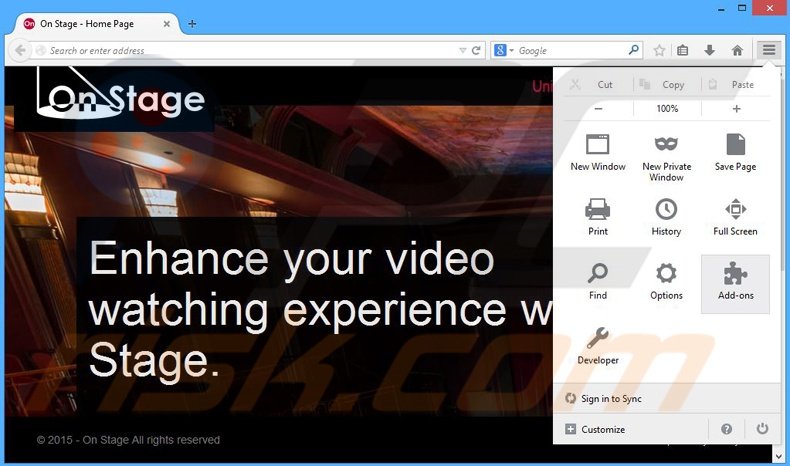
Haga clic en "Firefox" ![]() (en la esquina superior derecha de la ventana principal), seleccione "Complementos". Haga clic en "Extensiones" y, en la nueva pantalla, desactive: "On Stage 2.0.5642.33.958".
(en la esquina superior derecha de la ventana principal), seleccione "Complementos". Haga clic en "Extensiones" y, en la nueva pantalla, desactive: "On Stage 2.0.5642.33.958".
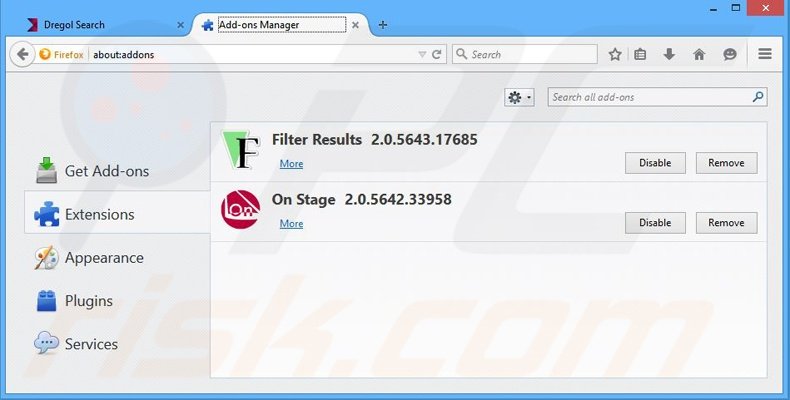
Método opcional:
Los usuarios con problemas para eliminar de on stage (adware) pueden restablecer la configuración de Mozilla Firefox.
Abra Mozilla Firefox; en la esquina superior derecha de la ventana principal, haga clic en el menú de Firefox ![]() ; en el menú desplegado, pulse sobre el icono Abrir menú de ayuda
; en el menú desplegado, pulse sobre el icono Abrir menú de ayuda ![]()

Seleccione Información para solucionar problemas.

En la nueva pantalla, haga clic en el botón Restablecer Firefox.

En la nueva ventana, confirme que desea restablecer la configuración predeterminada de Mozilla Firefox haciendo clic en el botón Restablecer.

 Eliminar extensiones maliciosas en Safari:
Eliminar extensiones maliciosas en Safari:

Cerciórese de que su navegador Safari está activo. Haga clic en el menú de Safari y seleccione Preferencias…

En la nueva ventana, haga clic en Extensiones, revise todas las extensiones instaladas recientemente que parezcan sospechosas, selecciónelas y haga clic en Desinstalar.
Método opcional:
Asegúrese de que su navegador Safari está activo y haga clic en el menú Safari. Seleccione Borrar historial y datos de sitios webs del menú desplegable.

En el cuadro de diálogo que se ha abierto, seleccione Todo el historial y pulse el botón Borrar historial.

 Eliminar extensiones maliciosas de Microsoft Edge:
Eliminar extensiones maliciosas de Microsoft Edge:

Haga clic en el ícono de menú de Edge ![]() (en la esquina superior derecha de Microsoft Edge), seleccione "Extensiones". Localice todos los complementos de navegador sospechosos recientemente instalados y haga clic en "Eliminar" debajo de sus nombres.
(en la esquina superior derecha de Microsoft Edge), seleccione "Extensiones". Localice todos los complementos de navegador sospechosos recientemente instalados y haga clic en "Eliminar" debajo de sus nombres.

Método opcional:
Si continúa teniendo problemas con la eliminación de on stage (adware), restablezca la configuración del navegador Microsoft Edge. Haga clic en el ícono de menú de Edge ![]() (en la esquina superior derecha de Microsoft Edge) y seleccione Configuración.
(en la esquina superior derecha de Microsoft Edge) y seleccione Configuración.

En el menú de configuración abierto, seleccione Restablecer Configuración.

Seleccione Restaurar configuración a sus valores predeterminados. En la ventana abierta, confirme que desea restablecer la configuración predeterminada de Microsoft Edge haciendo clic en el botón Restablecer.

- Si esto no ayudó, siga estas instrucciones alternativas que explican cómo restablecer el navegador Microsoft Edge.
Resumen:
 Con normalidad, el software publicitario o aplicaciones potencialmente no deseadas se introducen sin permiso en los navegadores web del usuario al descargar programas gratuitos. Algunos de los sitios web malintencionados que ofrecen descargas de programas gratuitos no dejan descargar el programa elegido si se decide rechazar la instalación de software promocionado. Tenga en cuenta que la fuente más segura para descargar programas gratuitos es el sitio web de los creadores. Al instalar el programa gratuito ya descargado, elija la opción de instalación personalizada o avanzada; este paso mostrará todas las aplicaciones no deseadas que se iban a instalar junto con el programa de su elección.
Con normalidad, el software publicitario o aplicaciones potencialmente no deseadas se introducen sin permiso en los navegadores web del usuario al descargar programas gratuitos. Algunos de los sitios web malintencionados que ofrecen descargas de programas gratuitos no dejan descargar el programa elegido si se decide rechazar la instalación de software promocionado. Tenga en cuenta que la fuente más segura para descargar programas gratuitos es el sitio web de los creadores. Al instalar el programa gratuito ya descargado, elija la opción de instalación personalizada o avanzada; este paso mostrará todas las aplicaciones no deseadas que se iban a instalar junto con el programa de su elección.
Ayuda para la desinfección:
Si se encuentra con problemas al intentar eliminar on stage (adware) de su equipo, por favor pida ayuda en nuestro foro de eliminación de programas maliciosos.
Publique un comentario:
Si dispone de más información sobre on stage (adware) o sobre la forma de eliminarlo, por favor comparta su conocimiento en la sección de comentarios de abajo.
Fuente: https://www.pcrisk.com/removal-guides/9097-ads-by-on-stage
Compartir:

Tomas Meskauskas
Investigador experto en seguridad, analista profesional de malware
Me apasiona todo lo relacionado con seguridad informática y tecnología. Me avala una experiencia de más de 10 años trabajando para varias empresas de reparación de problemas técnicos y seguridad on-line. Como editor y autor de PCrisk, llevo trabajando desde 2010. Sígueme en Twitter y LinkedIn para no perderte nada sobre las últimas amenazas de seguridad en internet.
El portal de seguridad PCrisk es ofrecido por la empresa RCS LT.
Investigadores de seguridad han unido fuerzas para ayudar a educar a los usuarios de ordenadores sobre las últimas amenazas de seguridad en línea. Más información sobre la empresa RCS LT.
Nuestras guías de desinfección de software malicioso son gratuitas. No obstante, si desea colaborar, puede realizar una donación.
DonarEl portal de seguridad PCrisk es ofrecido por la empresa RCS LT.
Investigadores de seguridad han unido fuerzas para ayudar a educar a los usuarios de ordenadores sobre las últimas amenazas de seguridad en línea. Más información sobre la empresa RCS LT.
Nuestras guías de desinfección de software malicioso son gratuitas. No obstante, si desea colaborar, puede realizar una donación.
Donar
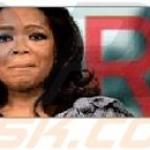
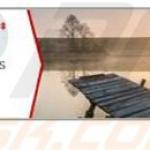


▼ Mostrar discusión